En esta era súper sofisticada, todos son usuarios de dispositivos. Ya sean teléfonos celulares, computadoras portátiles, computadoras, ipads, tabletas, etc. Y como alguien que usa dispositivos, por supuesto que tenemos muchos archivos almacenados en estos dispositivos.
El almacenamiento que se puede almacenar en el dispositivo puede ser en forma de música, imágenes, fotos, videos y documentos, etc. Para almacenar estos archivos, por supuesto, necesitamos almacenamiento físico como un disco duro, flash o microSD.
Pero los tres objetos solo pueden almacenar archivos que tienen un tamaño pequeño. No solo eso, almacenar archivos en dicho almacenamiento físico puede ser riesgoso, como pérdida o daño.
Cómo crear carpetas en Google Drive
Para eso, realmente necesitamos un área de almacenamiento de archivos segura y cómoda. No debes preocuparte, porque en esta era digital, ya tienes una solución para este problema.
Puede aprovechar el almacenamiento de archivos basado en la nube al que puede acceder de forma gratuita en Internet. El uso de almacenamiento basado en la nube le permite almacenar archivos de gran tamaño. Como guardar una gran cantidad de archivos de imagen y también guardar películas de gran tamaño.
Aplicaciones y servicios de almacenamiento en la nube que puede disfrutar de forma gratuita en Android y escritorio, a saber, Google Drive. Y para almacenar varios archivos en Google Drive, puede separarlos dividiéndolos en carpetas. Si no sabe cómo crear una carpeta en Google Drive, puede seguir los pasos a continuación.
1. Crear una carpeta de Google Drive en Android
La creación de una carpeta en Google Drive se puede hacer en Android. Google Drive es una aplicación que se ha instalado en Android, porque la aplicación es una aplicación predeterminada de Google. Puede seguir el método a continuación para crear una carpeta de Google Drive en Android:
1. Lo primero que tienes que hacer es abrir la aplicación Google Drive en tu smartphone Android. Puede ver la aplicación como se muestra en la imagen a continuación.
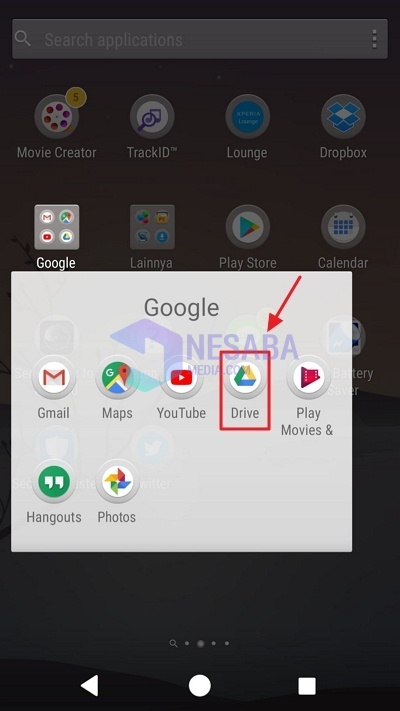
2. Después de ingresar a la aplicación, aparece nuestra página de unidad, luego para agregar una carpeta, puede hacer clic en Añadir icono en esa página que se encuentra en la parte inferior.
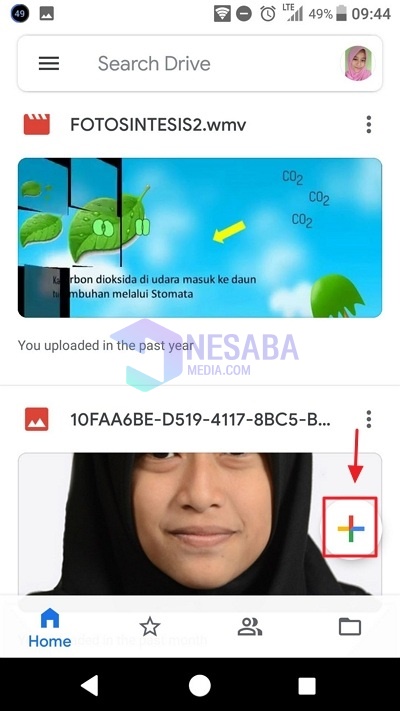
3. Luego aparecerán varios menús, si desea crear una nueva carpeta, puede hacer clic en el menú Carpeta.
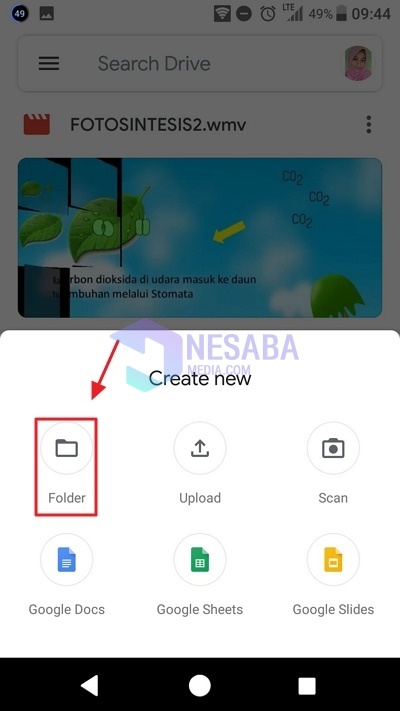
4. Después de eso, se le pedirá que ingrese el nombre de la carpeta que desea crear. En este tutorial utilizo el nombre Nesabamedia. Entonces puedes hacer clic Crear para crear una nueva carpeta.
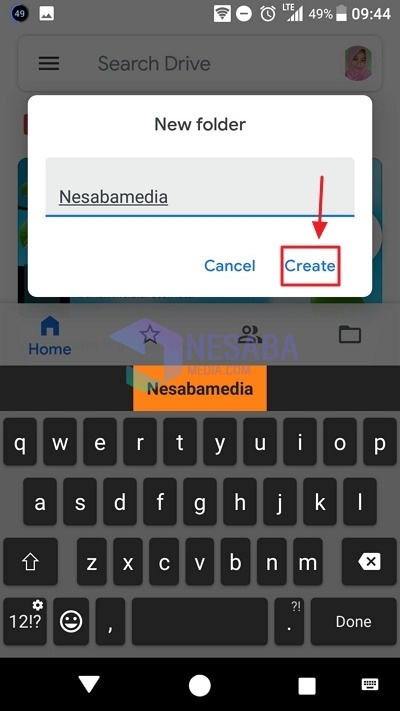
5. Y se ha creado la carpeta con el nombre Nesabamedia. Puede verlo en la lista de carpetas de su cuenta como en la imagen de ejemplo a continuación.
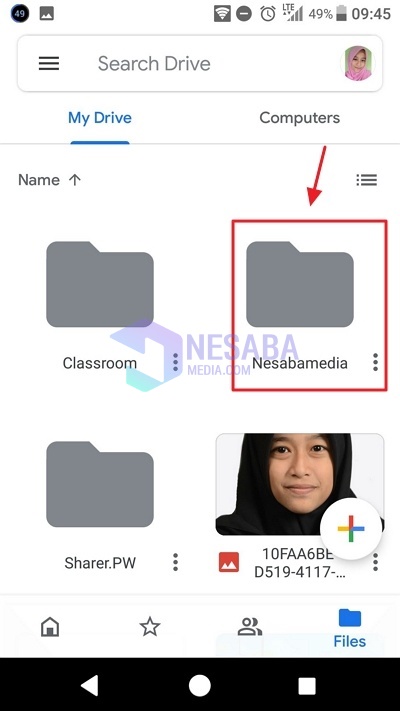
2. Crear una carpeta de Google Drive en una computadora portátil
No solo puede crear una carpeta de Google Drive en su teléfono celular, sino que también puede crear una usando una computadora portátil. Si desea colocar los archivos más importantes de su computadora portátil en Google Drive, debe crear una carpeta para separarlos de otros archivos.
Aquí hay un tutorial para crear una carpeta de Google Drive en una computadora portátil:
Lo primero que debe hacer es buscar en Google Drive en su navegador.

2. Si ingresó el enlace de Google Drive, puede seleccionar Google Drive para Personal. Y haz clic en el botón azul que dice Ir a la unidad de Google.
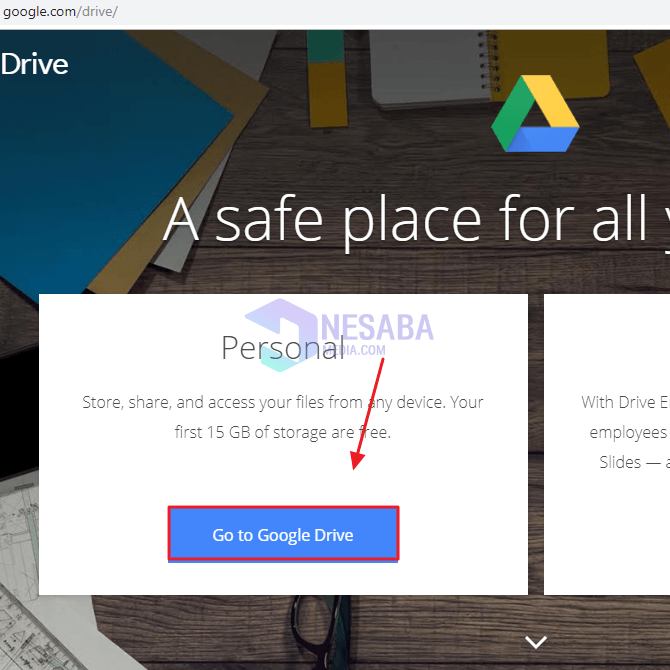
3. Después de eso, puede iniciar sesión en su cuenta de Google Drive. Si es así, en su página de Google Drive, puede hacer clic en el menú que dice la palabra Nuevo que tiene un icono de signo más.
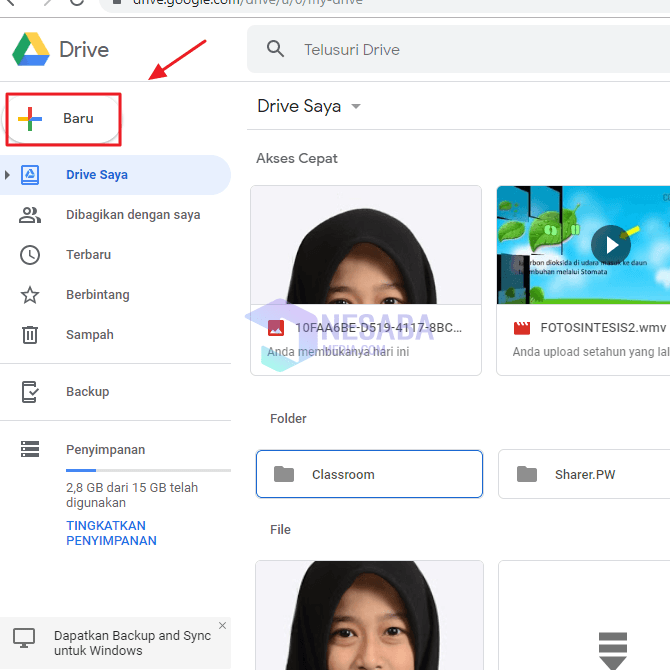
4. Cuando haga clic en el menú Agregar, aparecerán varios menús que se pueden agregar a Google Drive. En este tutorial agregaremos una carpeta a Google Drive. Luego tienes que hacer clic Carpeta en el menú disponible.
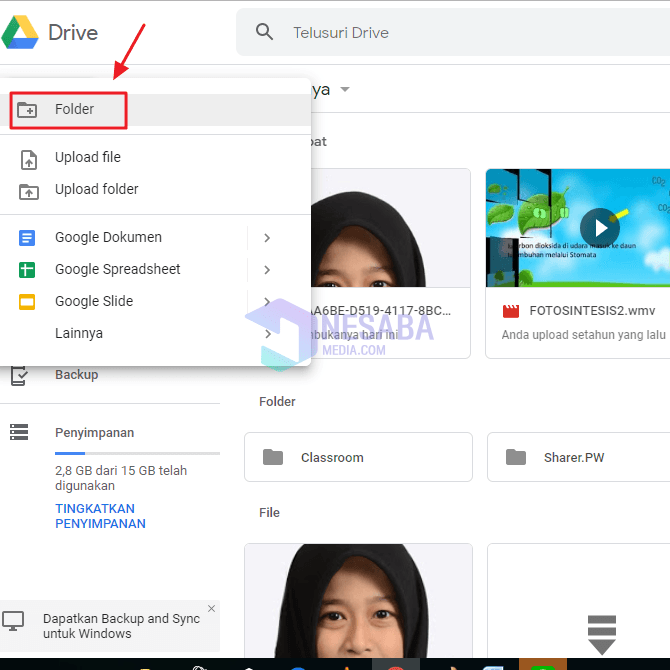
5. Luego se le pedirá que ingrese el nombre de la carpeta que desea. En este tutorial nombraré la carpeta Nesabamedia. Si es así, puede hacer clic en Para en la caja.
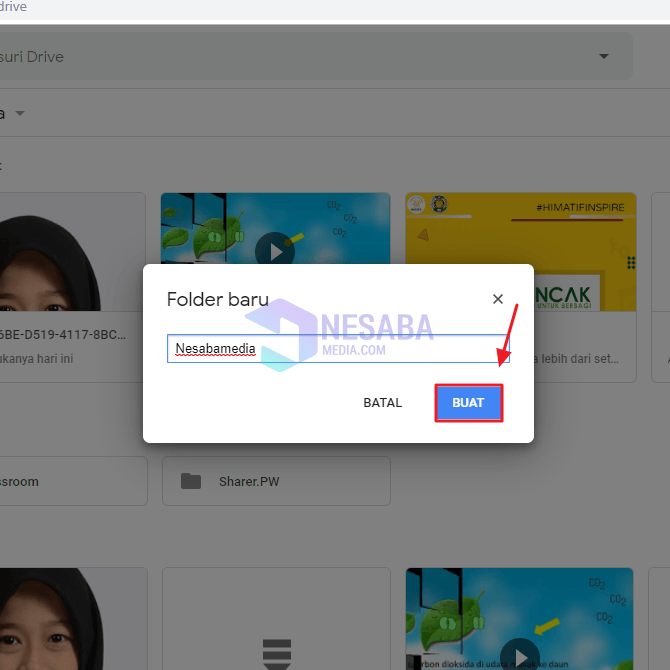
6. La carpeta se ha creado, puede verla en su página de Google Drive.

Ese es el artículo del tutorial sobre cómo crear una carpeta en Google Drive. Esperamos que este artículo pueda ser útil para usted y agregar a su conocimiento.

